供应商录入操作手册
供应商管理系统操作指南

供应商管理系统操作指南一、登录系统在浏览器中输入供应商管理系统的网址,并按下回车键进入系统登录页面。
输入您的用户名和密码,然后点击登录按钮。
二、导航菜单登录成功后,系统将进入主界面。
在界面的左侧,您将看到导航菜单,其中包含各个功能模块的链接。
通过单击这些链接,可以进入相应的功能页面。
三、供应商信息管理1. 添加供应商信息点击导航菜单中的“供应商管理”,进入供应商信息管理页面。
在页面上方可以看到一个“添加供应商”按钮,点击打开供应商信息添加页面。
在页面中填写供应商的相关信息,如供应商名称、地址、联系人等,然后点击“保存”按钮,完成供应商信息的添加。
2. 修改供应商信息进入供应商信息管理页面后,您可以看到一个供应商列表。
在列表中找到您要修改的供应商,点击其相应的编辑按钮。
进入编辑页面后,您可以对供应商信息进行修改,并保存更改。
3. 删除供应商信息在供应商信息管理页面的供应商列表中,找到您要删除的供应商,点击其相应的删除按钮。
系统将要求您再次确认是否删除该供应商,确认后,该供应商信息将从系统中删除。
四、采购计划管理1. 创建采购计划点击导航菜单中的“采购计划管理”,进入采购计划管理页面。
在页面上方可以看到一个“创建采购计划”按钮,点击打开采购计划创建页面。
在页面中填写采购计划的详细信息,包括采购物品、数量、预算等,然后点击“保存”按钮,完成采购计划的创建。
2. 修改采购计划进入采购计划管理页面后,您可以看到一个采购计划列表。
在列表中找到您要修改的采购计划,点击其相应的编辑按钮。
进入编辑页面后,您可以对采购计划进行修改,并保存更改。
3. 删除采购计划在采购计划管理页面的采购计划列表中,找到您要删除的采购计划,点击其相应的删除按钮。
系统将要求您再次确认是否删除该采购计划,确认后,该采购计划将从系统中删除。
五、合同管理1. 创建合同点击导航菜单中的“合同管理”,进入合同管理页面。
在页面上方可以看到一个“创建合同”按钮,点击打开合同创建页面。
云采通供应商操作手册
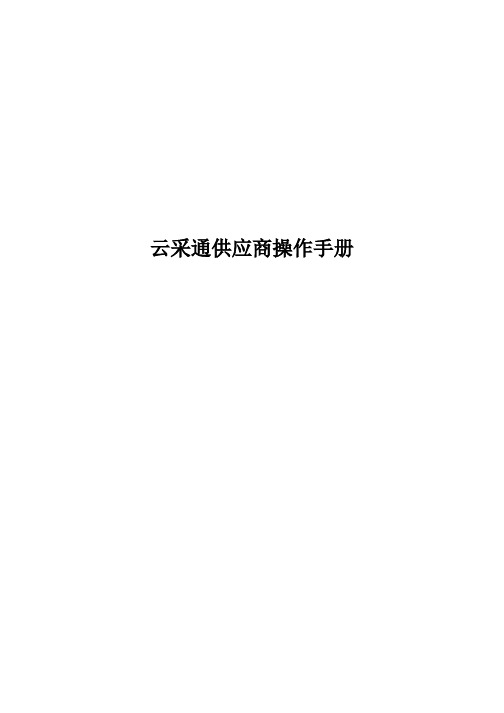
云采通供应商操作手册操作手册目录一、使用浏览器及联系方式 (3)1.浏览器 (3)2. 联系方式 (3)二、注册/实名认证/行业设置/需方认证 (3)1、注册 (3)1.1 供应商注册入口 (3)1.2 注册步骤 (4)2、实名认证 (5)2.1 注册成功后,供应商进行实名认证 (5)3、行业设置 (11)3.1供应商行业设置步骤 (11)4、获取需方认证 (13)4.1 认证申请步骤 (13)5、常见问题 (13)5.1注册常见问题 (13)5.2实名认证常见问题 (14)5.3登录常见问题 (15)1、操作流程 (16)三.如何增删管理员 (16)1.1增加管理员 (16)1.2 取消/删除管理员 (18)1.2.1取消管理员 (18)1.2.2删除管理员 (18)2.常见问题 (19)2.1添加/删除员工常见问题 (19)四.供应商报名 (20)1.报名操作流程 (20)1.1.自主招标(公开招标) (20)1.2网上竞价 (23)1.3网上询价(快速必选) (26)2.报名常见问题 (30)五、转账/发票申请 (31)1.转账 (31)1.1.方法一: (31)1.2.方法二: (32)2.发票申请 (34)2.1.方法一: (34)2.2.方法二: (34)3.转账/发票申请常见问题 (35)1.合同 (36)1.合同下载 (36)1.2.拟定合同 (37)2.合同常见问题 (40)1.验收 (40)2.1.验收流程 (40)2.2.验收常见问题 (45)一、使用浏览器及联系方式1.浏览器●谷歌浏览器●360安全浏览器极速模式2. 联系方式●云采通客服: / /●云采通客服电话:400-101-0335二、注册/实名认证/行业设置/需方认证1、注册1.1 供应商注册入口(校端登录/官网登录)●方法1:输入高校招标信息网地址,点击供应商注册入口,跳转至云采通平台。
●方法2:直接通过云采通官网进行访问:1.2 注册步骤●点击供应商注册后,进行基本信息填写,如图所示:身份证号码和手机号为注册时管理员的身份证号码和手机号,输入手机号之后,点击“获取短信验证码”,短信验证码会发送至该管理员的手机号上。
供应商操作手册

供应商操作手册(询价采购)目录第一章供应商注册操作 (3)一.注册操作 (3)第二章机构管理员基本操作 (6)一.主要权限 (6)二.基本操作 (6)1、初始登录 (6)2、系统维护 (7)3、机构资料修改 (8)4、创建操作员 (9)5、修改操作员密码 (10)6、员工权限维护 (10)第三章供应商操作员基本操作 (11)一.主要权限 (11)二.基本操作 (12)1、初始登录 (12)2、系统维护 (12)3、网上申报 (14)政府采购中心说明:A、实现网上政府采购的操作流程:B、阅读时,您可能会遇到以下几个名词:●网站管理员:指珠海市政府采购网站的业务管理员,为采购中心的工作人员。
●机构管理员:指各供应商指定本单位的一名工作人员,由其负责本机构在政府采购网站的管理工作,其功能权权限详见本手册第二章。
●操作员:各供应商负责网上政府采购具体操作业务的工作人员,可由机构管理员设置一个或多个操作员。
第一章供应商注册操作一.注册操作用户可在珠海政府采购网的主页上找到如图1所示的区域,点击注册进入图2所示页面。
图1图2是一份用户注册的条例,用户注册前必须仔细阅读。
在阅读后,如果同意条例的内容,点击“同意”按钮,进入图3所示的页面。
如果不同意条例的内容,点击“不同意”后返回网站首页,注册操作结束。
图2在图3中,用户可点击页面左上方的链接(如:关于中采网、加盟条约、隐私条约等)查看相关的信息,点击后将在页面的右方出现相应的内容。
点击图3中页面左方的“申请为供应商(卖方)”链接后在页面的右方出现图2所示的页面,用户在仔细阅读条例的内容后,如果同意点击“同意”按钮后在页面右方出现图4所示的页面。
如果不同意,点击“不同意”按钮后返回网站首页,注册操作结束。
图3在图4所示的页面中,用户需根据表单的提示填写相关的注册信息,其中带“*”号的项为必填项,标注了字数限制的项中只能输入限制范围内的字数。
其中:用户名:为本机构管理员的用户名,由0-9或a-z或A-Z等字符任意组合构成,但长度不得超过16个字符,用户名的命名最好具有确定的意义,能代表本机构的名称,方便记忆;密码:由0-9或a-z或A-Z等字符任意组合构成,长度为8位;身份证号:长度为15位或18位的数字;安全信箱密码和私钥:安全信箱由网站免费提供,专用于本网站的信息交流,如下载招标文件等。
电子商务平台供应商用户操作手册

中国冶金科工集团有限企业电子商务平台供给商顾客-操作手册审批签字:文档阐明本文档是北京三维天地科技有限企业为中国冶金科工集团有限企业(简称: 中冶集团)电子商务平台项目专门撰写旳供给商顾客操作手册。
本文档主要用于指导供给商顾客全方面了解电子商务平台系统功能, 规范使用系统。
文档控制文档创建日期: 2023年07月10 日确认日期:控制编码: MCC-B2B-CZSC-02目前版本: 1.0文件归档:目录1综合查询 ................................................... 错误!未定义书签。
1.1整体业务流程............................................ 错误!未定义书签。
1.2功能菜单................................................ 错误!未定义书签。
1.3操作阐明................................................ 错误!未定义书签。
1.3.1档案查询............................................ 错误!未定义书签。
1.3.1.1业务流程...................................... 错误!未定义书签。
1.3.1.2功能描述...................................... 错误!未定义书签。
1.3.1.3操作环节...................................... 错误!未定义书签。
2供给商注册 ................................................. 错误!未定义书签。
2.1整体业务流程............................................ 错误!未定义书签。
供应商操作手册
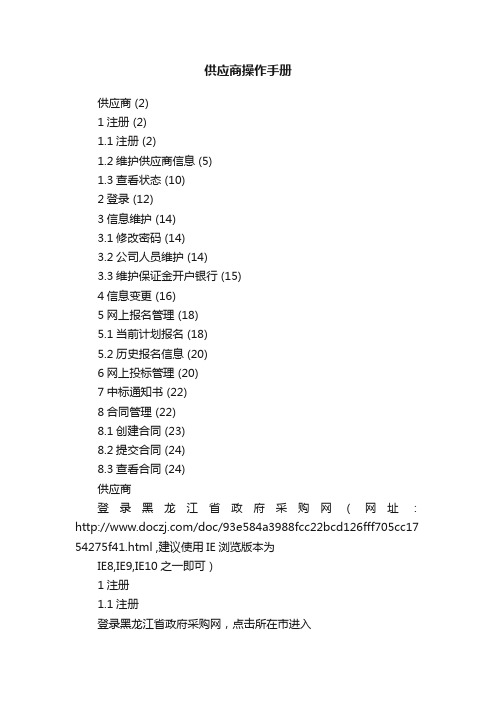
供应商操作手册供应商 (2)1注册 (2)1.1注册 (2)1.2维护供应商信息 (5)1.3查看状态 (10)2登录 (12)3信息维护 (14)3.1修改密码 (14)3.2公司人员维护 (14)3.3维护保证金开户银行 (15)4信息变更 (16)5网上报名管理 (18)5.1当前计划报名 (18)5.2历史报名信息 (20)6网上投标管理 (20)7中标通知书 (22)8合同管理 (22)8.1创建合同 (23)8.2提交合同 (24)8.3查看合同 (24)供应商登录黑龙江省政府采购网(网址:/doc/93e584a3988fcc22bcd126fff705cc17 54275f41.html ,建议使用IE浏览版本为IE8,IE9,IE10之一即可)1注册1.1注册登录黑龙江省政府采购网,点击所在市进入注:黑龙江省辖区内哈尔滨市以外的市县供应商按营业执照注册地选择相应的网站黑龙江省政府采购网选择供应商,点击【注册】,开始进行注册哈尔滨市政府采购网首页阅读供应商注册说明后,点击【开始注册】,进入注册界面供应商注册说明填写供应商注册信息后,点击【保存】供应商注册界面阅读黑龙江省政府采购供应商库登记所需材料,点击【完善资料】进入维护界面,开始维护供应商信息供应商注册须知1.2维护供应商信息进入维护信息界面,点击【编辑】,用户可以维护供应商的基本信息,审核通过前,可以修改1.2.1基本资料点击【基本资料】后,点击【编辑】进行维护或修改,后保存基本资料维护界面1.2.2扩展资料点击【扩展资料】后,点击【编辑】进行维护或修改,后保存扩展资料维护界面需要在银行账号管理中维护开户行银行账号管理银行账号管理中有两个,一个是保证金帐号(在交保证金时使用),下方的是资金结算账号(结算时使用),点击修改输入结算开户行1.2.3经营产品点击【经营产品】后点击【编辑】,在采购目录中搜索公司主营产品,双击进行添加,并录入公司主要业绩经营产品维护界面1.2.4国家资质点击【国家资质】后点击【添加】,上传国家资质后保存上传国家资质材料说明供应商应对其注册登记的信息和所提供材料的合法性、真实性、有效性负责,并承担相应的法律责任。
供应商信息录入操作指引

非生产企业不必填写
此栏可不填写
近年完成的最能展现贵司实力的合同,最多项即可。 以我司项目所在地合同优先。格式如下: 、合同名称 甲方名称、合同额、合同执行地点 ……
正在实施的合同,格式如下: 、合同名称 甲方名称 合同额 合同执行地点
别忘点击
上下滑动选择最 适合贵司的产品 或服务类别。只 允许选一项!
请注意,一旦选择了 产品与服务,就无法 删除,请谨慎!
第二部分:填写“资质信息”
双击蓝色文字,弹 出如下页所示的 “资质详细信息”
页面
选中贵公司主资质对应 的产品与服务名称,点
击此处。
资质详细信息
填写资质证书上注明的名 称、编号及到期日。
如果证书无期限,则选
房屋建筑工程施工总承包
此处不要添加文 档,所有资质文件 须添加在基本资
添加。
所有文件须扫描单独上传,文件名 称仿照左侧图例所示,文件格式不 限。但所有文件大小之和总包单位 不应超过,其它单位不超过。如贵 司荣誉很多,可以选择级别最高的 少数上传,不会影响我们对贵司的 评价。
最后,别忘 了提交
填写“基本资料”—其它信息
营业执照号或统一社会信用代码 新版营业执照不必填此栏 新版营业执照不必填此栏
根据贵公司实际情况选择左 侧四个选项
注册资本金 固定资产也可以不填
接上页“基本资料”—其它信息
此栏可以不填 公司员工总数 在职技术人员 在职管理人员 没有工厂此栏可以不填
没有工厂此栏及下面两栏不必填
如有公司主页,最好填上 对公司的历史、主要业务及规模等做 简要介绍,以便加深我们的印象。 也可以不填。
所有信息填写 完毕,别忘 “提交”。
填写“基本资料—产品服务信息”
某市政府采购网上招投标平台供应商操作手册

某市政府采购网上招投标平台供应商操作手册福州市政府采购网上招投标平台供应商操作手册福建华兴科技有限责任公司2020-6名目一、网站注册 (3)二、FJCA章申请流程及客户端程序安装 (3)三、加密电子标书制作〔.EDCS文件的制作〕 (11)1、下载标书模板文件 (11)2、制作待标书加密文件 (13)1〕制作需电子盖章文件 (13)2〕编辑技术标文件 (16)3、储存文件 (17)四、安全电子盖章系统设置 (20)五、投标操作(以公布招标为例) (23)1、供应商报名 (23)2、供应商质疑 (25)3、供应商投标 (26)4、供应商标后质疑 (34)5、查看中标通知书 (35)六、采购网平台用户系统设置 (36)1、供应商资料修改及CA数字证书绑定 (36)2、操作日志 (38)3、登陆日志 (38)附件:常见问题列表〔FAQ〕 (39)所支持的W ORD、W PS版本 (39)无法识别数字证书设备 (39)数字证书设备损坏 (39)没有安装安全引擎 (40)无法登录安全引擎 (40)数字证书设备被锁定 (40)无法打开文件 (40)提示〝无权解密〞 (40)无法对文件进行盖章、签批 (42)一、网站注册1.点击桌面Internet Explorer图标打开Internet扫瞄器,并在地址栏中输入福州市政府采购中心网站地址:〔 〕,即可进入福州市政府采购中心网站首页。
如以下图:点击供应商登陆图标即可进入政府采购软件登陆界面。
如以下图:2.在〝供应商登陆〞处页面,输入本单位的用户名、密码,然后点击〝〞确定〝〔假如初次进入本网,点〝注册〞,依照网站提示注册〕。
3.前往RA中心办理FJCA章〔具体可点击〝如何办理FJCA章〞查看,或在IE地址栏中输入地址〕,成功办理并猎取缴费收据后与四证〔营业执照、组织机构代码证、税务登记证以及法人代表身份证〕一并提交采购中心,通过采购中心审核后即可使用。
二、FJCA章申请流程及客户端程序安装请下载完整版2003编辑标书1.申请流程请看网页内容〔〕2.客户端安装1)点击页面下方的〝客户端下载〞将SecSeal盖章系统下载到指定路径中。
供应商操作手册(协议供货)-中国政府采购网首页
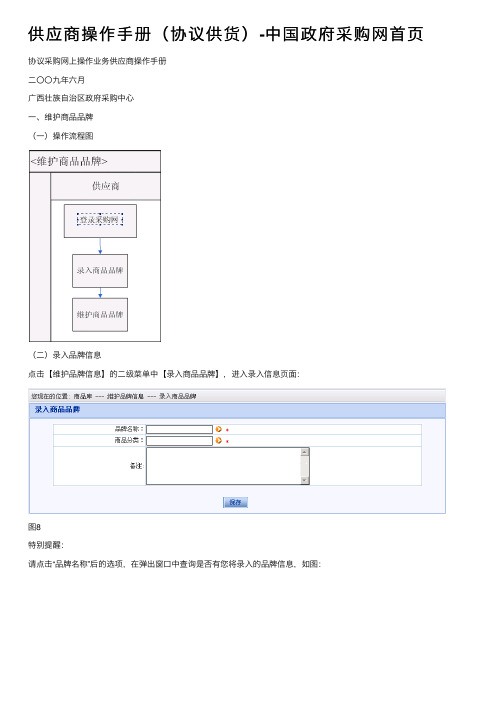
供应商操作⼿册(协议供货)-中国政府采购⽹⾸页协议采购⽹上操作业务供应商操作⼿册⼆〇〇九年六⽉⼴西壮族⾃治区政府采购中⼼⼀、维护商品品牌(⼀)操作流程图(⼆)录⼊品牌信息点击【维护品牌信息】的⼆级菜单中【录⼊商品品牌】,进⼊录⼊信息页⾯:图8特别提醒:请点击“品牌名称”后的选项,在弹出窗⼝中查询是否有您将录⼊的品牌信息,如图:图9如果有该品牌,则请在列表中选择,如果没有,则请在输⼊框内选择。
商品分类是显⽰在“⽹上采购|浏览商品”页⾯中的标题项。
如果,您的品牌选择错了商品分类,则采购⼈⽆法从正确的浏览分类中,查询到你的商品信息。
请认真选择。
如果,您的商品品牌已经选择了商品分类,但选择有误的,请到“维护品牌信息”中修改。
填写相关信息后,点击【保存】,成功后,您会收到提⽰信息,此时,您的品牌信息已经成功提交!请等待审查。
(三)维护品牌信息特别提醒:只有被采购中⼼指定为该品牌的维护商,才拥有维护品牌的权限,在维护商品品牌列表中才可以显⽰该品牌信息。
如果你具有该品牌的维护权限,则可以做以下操作:您已经指定你为该品牌的维护商,可以点击【维护品牌信息】的⼆级菜单中【维护商品品牌】,在维护品牌信息对该品牌做以下操作,如下图:图10商品品牌在任何状态下,都可以执⾏“查看”和“查看历史”操作。
如果你想变更品牌信息,请选择品牌后,点击“变更”,填写变更后的信息提交,品牌信息就会提交到采购中⼼等待审核,如下图;特别提醒:如果你在变更品牌信息,⽽采购中⼼还没有审批之前,您可以撤销对品牌信息的变更,点击“取消变更”。
图11如果该品牌已经不存在或者该品牌下的所有商品不再售卖,则可以对该品牌申请报废,请选择品牌后,点击“报废”,品牌报废申请会提交到采购中⼼等待审核。
特别提醒:如果你在品牌信息申请报废,⽽采购中⼼还没有审批之前,您可以撤销对品牌信息的报废申请,点击“取消报废”。
如果你想查看该品牌的维护历史,请选择品牌后,点击“查看历史”。
- 1、下载文档前请自行甄别文档内容的完整性,平台不提供额外的编辑、内容补充、找答案等附加服务。
- 2、"仅部分预览"的文档,不可在线预览部分如存在完整性等问题,可反馈申请退款(可完整预览的文档不适用该条件!)。
- 3、如文档侵犯您的权益,请联系客服反馈,我们会尽快为您处理(人工客服工作时间:9:00-18:30)。
第一部分系统及其他相关说明
往来单位在主数据录入:为了避免多个系统持有各自的一套往来单位,集团启用主数据系统来完成往来单位统一编码的管理工作,因此往来单位的录入和审批工作在主数据系统完成,主数据审批通过的往来单位会推送到各个系统,因此在主数据完成往来单位的审批之后,各系统即可使用该往来单位了。
网报系统也是如此如果需要用到往来单位,需要在主数据完成往来单位的申请和审批后,网报系统才可以使用此往来单位。
主数据管理系统现状:正在收集各公司有权限录入往来单位的人员名单,收集完成之后集团将尽快完成主数据系统的账户分配工作。
第二部分往来单位录入审批培训
测试系统登录地址:http://125.89.72.16:8080/EASPortalWebsite/Login.aspx
正式系统登陆地址:http://125.89.72.17:8080/EASPortalWebsite/Login.aspx
测试系统供应商登录账户
创建往来单位申请
登录申请人账户。
选择“往来单位”-“创建申请”菜单。
在申请页面中选择往来单位类型,并尽可能完善往来单位的详细信息,其中往来单位名称和营业执照注册号是必填的。
填写申请意见后单击页面左上方的“保存并提交”按钮完成申请。
修改往来单位申请
登录申请人账户。
选择“往来单位”-“修改申请”菜单。
在申请页面中输入往来单位编码(往来单位编码可以通过查询往来单位获取),单击“查询”出现往来单位修改页面。
输入需要修改的往来单位信息。
填写申请意见后,单击页面左上方的“保存并提交”按钮完成申请。
查询往来单位
登录账户(任何账户)。
选择“查询”-“往来单位”菜单。
在查询页面中输入查询条件。
单击“查询数据”的按钮,选中查询记录中的“详情”可以查看往来单位的详细信息。
审批人完成审批
登录审批人账户。
选择“我的事宜”-“待办事宜”菜单。
单击需要审批往来单位的流程名称出现往来单位审批页面。
选择审批结果并填写审批意见后,单击页面左上方的“保存并提交”按钮完成审批。
查看流程状态
登录账户(任何账户)。
选择“我的事宜”-“单条经办事宜”菜单。
查看指定流程的流程状态,当状态为“完成”时表示相应的审批流程已完结。
